請求関連API
[更新: 2025年10月30日]
1.概要
さくらのクラウドで提供している「さくらのクラウドAPI」では、リソース操作以外に、請求金額や作成したリソースごとの利用明細など請求関連の情報も取得することが可能です。このAPIを利用することより、
さくらのクラウド使用料を元に、エンドユーザ向けに手数料を加算した請求を自動作成する
過去の請求履歴よりサーバ・ディスク利用数・利用時間などリソース使用量を詳細に分析する
単純な料金しきい値のみ設定可能な 料金アラート機能 を使用せず、トラフィック量との割合を元にした独自の料金アラート機能を作成する
など、料金部分においても自動化・省力化できる範囲を拡大することが可能となります。
※さくらのクラウドAPIの利用方法など、一般的な情報については APIドキュメント を参照ください。
請求関連の機能についてもエンドポイントやサンプルといった情報も こちらのページ で紹介しています。
API URL
請求関連APIを利用する際のベースURLは以下より任意のものを使用します。
https://secure.sakura.ad.jp/cloud/zone/tk1a/api/system/1.0/
https://secure.sakura.ad.jp/cloud/zone/tk1b/api/system/1.0/
https://secure.sakura.ad.jp/cloud/zone/is1a/api/system/1.0/
https://secure.sakura.ad.jp/cloud/zone/is1b/api/system/1.0/
https://secure.sakura.ad.jp/cloud/zone/is1c/api/system/1.0/
https://secure.sakura.ad.jp/cloud/zone/tk1v/api/system/1.0/
※リソースの制御に使用するAPIとはベースURLのバージョン部分が異なりますのでご注意ください。
※請求情報はゾーンによらずプロジェクト単位での合算となるため、どのURLに対してリクエストを行っても同じ結果を返します。
注意事項
請求データは、当月分は翌日、毎月の確定分は月が明けた翌月1日作成されます
請求データが更新されていない場合は時間をおいて再度取得してください
請求関連APIを実行するためには、APIキーに「請求情報」の権限が付与され、「リソース閲覧」以上のアクセスレベルが必要になります。詳細は、 アクセスレベルのページ をご覧ください。
2.使用例
新たに請求情報の取得を専用に行うAPIキーを発行し、API経由で請求明細を取得するまでの使用例を解説します。
手順内で使用するパラメータは以下の通りです。
パラメータ |
説明 |
|---|---|
会員ID |
さくらインターネットの会員IDです。 |
請求書ID |
毎月の請求書に採番される請求書をユニークに特定可能なIDとなります。請求書IDはプロジェクトごとに発番されます。 |
アクセストークン |
APIキーのアクセストークンです。 |
アクセストークンシークレット |
APIキーのアクセストークンシークレットです。 |
APIキーの作成
さくらインターネット会員IDもしくはAPIキーの作成権限を持ったユーザでコントロールパネルにログインする必要があります。
ログイン後、対象となるプロジェクトを選択後、左側のメニューより「APIキー」を選択します。
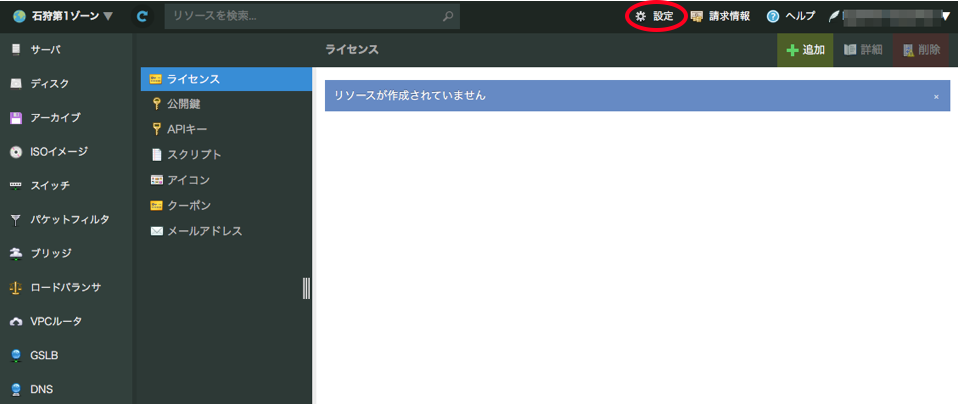
プロジェクトに作成済みのAPIキー一覧が表示されます。新規に作成する場合はリスト上部にある「APIキーの作成」ボタンをクリックします。作成済みのAPIキーの設定内容の編集や削除を行いたい場合はリスト内から対象のAPIキーをクリックします。
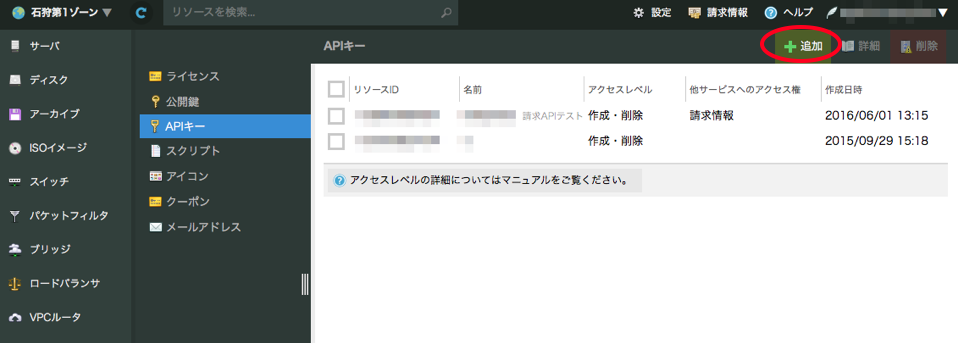
請求情報取得専用APIキーとして必要最低限の権限とするため、アクセスレベルは「リソース閲覧」を、他サービスへのアクセス権は「請求閲覧」のみにチェックを入れた状態にし、「作成」ボタンをクリックします(名前や説明欄には今回作成したAPIキーであることが分かりやすい名称を入力しておきます)。
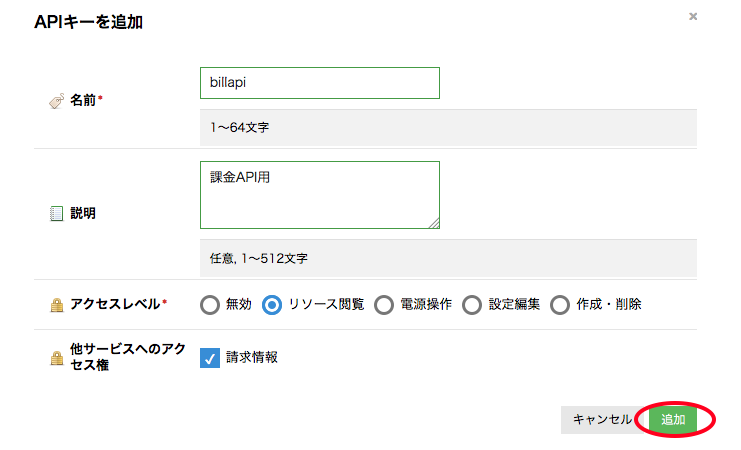
作成後、API経由での操作に使用するアクセストークンおよびアクセストークンシークレットを確認できます。アクセストークンシークレットはセキュリティ上の理由から、この画面でのみ表示されます。一度画面を離れると再表示できませんので、必ずこの時点で控えてください。
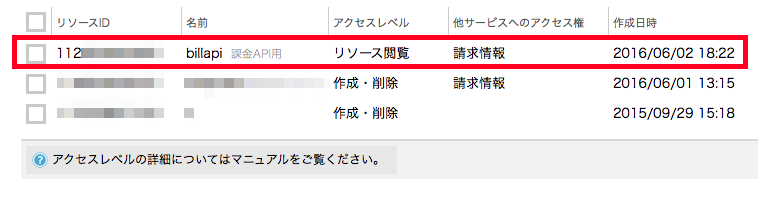
詳細画面が表示され、実際のAPIアクセス時に必要となる「ACCESS_TOKEN」と「ACCESS TOKEN SECRET」が表示されます。
※プロジェクトが複数ある場合は、プロジェクトごとにAPIキーを作成する必要があります。
プロジェクトのリソースIDの取得
請求情報をAPIで確認するには、自身のプロジェクトIDが必要です。プロジェクトIDは以下の操作で事前に確認しておきます。以下のコマンド例ではcurlコマンドでAPIサーバに問い合わせを行い、応答結果をjqコマンドで見やすく整形します。
$ curl --user 'ACCESS_TOKEN':'ACCESS_TOKEN_SECRET' https://secure.sakura.ad.jp/cloud/zone/tk1a/api/cloud/1.1/auth-status | jq .
APIサーバからのレスポンスは以下のようになります。
{
"is_ok": true,
"Member": {
"Errors": null,
"Code": "xxx000001",
"Class": "sakura"
},
"User": null,
"AuthMethod": "apikey",
"AuthClass": "account",
"Permission": "create",
"ExternalPermission": "bill",
"RESTFilter": null,
"IsAPIKey": true,
"OperationPenalty": "none",
"Account": {
"Code": "billTest",
"Name": "APIテスト用",
"Class": "account",
"ID": "000000526782"
}
}
こちらのレスポンス末尾にある
"ID": "000000526782"
の数字部分がプロジェクトIDとなります。
※jqコマンドでは以下のようにキーの絞り込みを行うことが可能です。この機能によりプロジェクトIDのみ出力し、容易に確認することができます。
$ curl --user 'ACCESS_TOKEN':'ACCESS_TOKEN_SECRET' https://secure.sakura.ad.jp/cloud/zone/tk1a/api/cloud/1.1/auth-status | jq -c " .Account "
APIサーバからのレスポンスは以下のようになります。
{"Code":"billTest","Name":"APIテスト用","Class":"account","ID":"000000526782"}
過去の請求履歴を確認する
過去の請求履歴を表示します。APIのエンドポイントには /bill/by-contract/:accountid を使用します。
$ curl --user "ACCESS_TOKEN":"ACCESS_TOKEN_SECRET" https://secure.sakura.ad.jp/cloud/zone/tk1a/api/system/1.0/bill/by-contract/112700526782 | jq .
APIサーバからのレスポンスは以下のようになります。
{
"is_ok": true,
"ResponsedAt": "2016-06-01T13:33:13+09:00",
"Count": 12,
"Bills": [{
"PaymentClassID": 200,
"PayLimit": "2016-06-30T00:00:00+09:00",
"Paid": false,
"MemberID": "xxx000001",
"Date": "2016-06-10T00:00:00+09:00",
"BillID": 13481639,
"Amount": 4330
}, {
"PaymentClassID": 200,
"PayLimit": "2016-05-31T00:00:00+09:00",
"Paid": true,
"MemberID": "xxx000001",
"Date": "2016-05-10T00:00:00+09:00",
"BillID": 13327977,
"Amount": 4330
},
.....
}
}
レスポンスに含まれる主なキーの内容は以下の通りです。
キー名 |
説明 |
|---|---|
Date |
ISO 8601形式の請求年月 |
Amount |
請求金額(税込の日本円) |
BillID |
請求書ID。さらに詳細を見る場合に使用します。 |
請求書IDから請求明細を取得する
請求書IDから請求明細を取得する場合は、APIのエンドポイントに /billdetail/:membercd/:billno を使用します。
問い合わせ時に使用するパラメータは以下の通りです。
URLパラメータ |
説明 |
|---|---|
membercd |
取得したい請求書の会員ID |
billno |
処理対象となる請求書NO |
パラメータを、会員IDと、先ほど調べた請求書NOに置換して実行します。
$ curl --user "ACCESS_TOKEN":"ACCESS_TOKEN_SECRET" https://secure.sakura.ad.jp/cloud/zone/tk1a/api/system/1.0/billdetail/xxx000001/000000000 | jq .
APIサーバからのレスポンスは以下のようになります。
{
"is_ok": true,
"ResponsedAt": "2016-06-01T13:39:54+09:00",
"Count": 3,
"BillDetails": [{
"Usage": 2592000,
"ServiceClassID": 50000,
"Index": 1,
"ContractID": "112700526782",
"Amount": 0
}, {
"Usage": 2592000,
"ServiceClassID": 50118,
"Index": 2,
"ContractID": "112700654736",
"Amount": 108
}, {
"Usage": 2474113,
"ServiceClassID": 50295,
"Index": 3,
"ContractID": "112700675125",
"Amount": 540
}]
}
レスポンスに含まれる主なキーの内容は以下の通りです。
請求明細項目 |
説明 |
|---|---|
Usage |
詳細ごとの利用時間(秒)または利用量 |
ServiceClassID |
明細に対応する契約ID |
Index |
同じ明細情報内における並び順 |
ContractID |
詳細に対応する契約ID |
Amount |
詳細ごとの請求金額 |
請求明細をCSVで取得する
請求明細をCSV形式で取得する手順です。なお、CSV形式の請求明細はコントロールパネル右上の「請求情報」をクリックして表示される請求情報表示画面から取得することも可能です。
$ printf "`curl --user 'ACCESS_TOKEN':'ACCESS_TOKEN_SECRET' https://secure.sakura.ad.jp/cloud/zone/tk1a/api/system/1.0/billdetail/xxx000001/000000000/csv | jq .Body`"
APIサーバからのレスポンスは以下のようになります。
"連番","枝番","請求書番号","利用年月","支払いステータス","会員ID","アカウントコード","リソースID","商品ID","商品名","ゾーンID","ゾーン名","商品金額(税込)","リソース名","利用種類","フォーマット済み利用量"
"1","0","000000000","2015/09","入金済み","xxx000001","payTest","112700526782","50000","さくらのクラウド",,,"0",,,
"2","0","000000000","2015/09","入金済み","xxx000001","payTest","112700654736","50118","ISOイメージアップロード/5GB","is1b","石狩第2ゾーン","110","名称未設定 ISOイメージ 14ef10fedac","利用時間","30d, 0h"
"3","0","000000000","2015/09","入金済み","xxx000001","payTest","112700675125","50295","GSLB",,,"550","テスト","利用時間","28d, 16h"
各フィールドの内容は以下の通りです。
フィールド名 |
内容 |
|---|---|
連番 |
同一の請求書番号内での連番 |
枝番 |
1つの請求明細それぞれに紐づく小契約の連番 |
請求書番号 |
請求書は会員ID内のプロジェクトコードごとに発行されます。すべてのゾーンが含まれます。 |
利用年月 |
請求対象の利用年月 |
支払いステータス |
未払い、支払済み、請求未確定の3種類があります。未請求の月は請求未確定状態となります。 |
会員ID |
会員ID |
プロジェクトコード |
プロジェクトコード |
リソースID |
使用されるリソースに割り振られるユニークな値です。請求書番号と組みあわせるとユニークなキーとなります。 |
商品ID |
商品に割り当てられるIDとなります。同じ商品でも商品IDはゾーンごとに異なります。商品名は料金表から取得ください。 |
商品名 |
商品名が記載されます。ゾーンが異なる場合など、同一の商品名でも商品IDが異なる場合があります。ご注意ください。 |
ゾーンID |
ゾーンに割り振られたIDになります。グローバルなリソースの場合は空欄となります。 |
ゾーン名 |
ゾーンに割り振られたゾーン名称が記載されます。グローバルなリソースの場合は空欄となります。 |
商品金額(税込) |
税込の商品料金 |
リソース名 |
サーバの場合はサーバ名など、リソースにお客様が設定した名前が記載されます。 |
利用種類 |
「フォーマット済み利用量」に記載される利用量の種類が記載されます。 |
フォーマット済み利用量 |
請求対象の利用量が記載されます。 |
3.価格表一覧の取得
参照に必要な権限
APIに設定されているアクセスレベルが閲覧以上の権限である必要があります。
注意事項
API経由で取得できる価格表の一覧はAPIが紐付いているプロジェクト毎に異なります。
コントロールパネルから取得できる価格表の公開されているサービスの他に、コントロールパネルの価格表に掲載していないお客様個別に提供しているサービスの価格についてもAPIから取得することが可能です。
料金の更新は1日1回のため、リアルタイムでの更新は行われません。
APIをご利用の際は、短い間隔で多数のリクエストはお控えください。
詳細は さくらのクラウドAPIドキュメント をご確認ください。
参考:Curl(Linux)での呼び出し例
# APIキーによる認証を行わない場合
curl -H "X-Requested-With:XMLHttpRequest" \
https://secure.sakura.ad.jp/cloud/zone/is1a/api/cloud/1.1/public/price.json
# APIキーによる認証を行う場合
curl --user "Access Token":"Access Token Secret" \
https://secure.sakura.ad.jp/cloud/zone/is1a/api/cloud/1.1/public/price.json